Зурагт хөгжим хэрхэн нэмэх вэ: алхамчилсан заавар
Дурсгалтай видео бүтээх нь сэтгэл хөдлөлийг тэр чигт нь хадгална. Энэ нь гэр бүл, найз нөхдөд зориулсан дулаахан бичлэг, төрсөн өдрийн слайдшоу, эсвэл бүтээгдэхүүнд анхаарал татахын тулд хийсэн загварлаг рилс байж болно. Зурагт хөгжим нэмэх нь уур амьсгал бүрдүүлэх, контентоо үнэхээр мартагдашгүй болгохын хамгийн энгийн атлаа хамгийн нөлөөтэй аргуудын нэг.
Доор ямар ч төхөөрөмж дээр, браузер дотроос нь шууд хөгжим, зургийг хурдан, хялбар нэгтгэх алхамчилсан зааврыг танилцуулж байна: iPhone, Android, Mac эсвэл PC.
Энэ бүхэнд
Алхам 1: Зураг, хөгжмөө оруулах
Эхлээд зургууд — нэг эсвэл хэд хэдэн файлыг оруулна. JPG, PNG, HEIC гэх мэт ямар ч форматыг ашиглаж болно. Мөн хөгжим-ийг MP3, WAV, M4A, AAC зэрэг дурын форматаар оруулж болно. Бүх зураг үндсэн давхраанд, харин хөгжим аудио трект байрлана.
Мөн суурилсан үнэгүй фото сангаас засварлагч дотроос нь шууд зураг сонгох боломжтой — тохиромжтой, хурдан, зохиогчийн эрхийн хязгаарлалтгүй.
Оруулсан файлыг устгахын тулд тухайн элементийн шинж чанарын самбар дахь хогийн савны дүрс дээр дарна.

Алхам 2: Зургийн дараалал ба үргэлжлэх хугацааг тохируулах
Видео засварлагч босоо цагийн шугам ашигладаг — ялангуяа ухаалаг утсанд тун эвтэй. Доор байрласан зураг дараа гарч ирнэ. Баруун талын зураг нь хүрээнд зүүн талынхыг давхарлан харагдана.
Зургийн тус бүрийн үргэлжлэх хугацааг доод ирмэгийн гулсуураар өөрчилж эсвэл ягштал утгыг гараар оруулж болно. Хамгийн бага хугацаа системээр хязгаарлагддаг тул тогтоосон хэмжээнээс бага байж болохгүй.
Засварлалтыг амар болгохын тулд цагийн шугамыг томруулах/жижгэрүүлэх боломжтой: зүгээр л томруулалтын товчийг чирнэ. Ингэснээр элементүүдийн байрлал, үргэлжлэх хугацааг маш нарийн хянах боломж бүрдэнэ. Автомат томруулалтад буцахын тулд "Auto" товчийг дар.
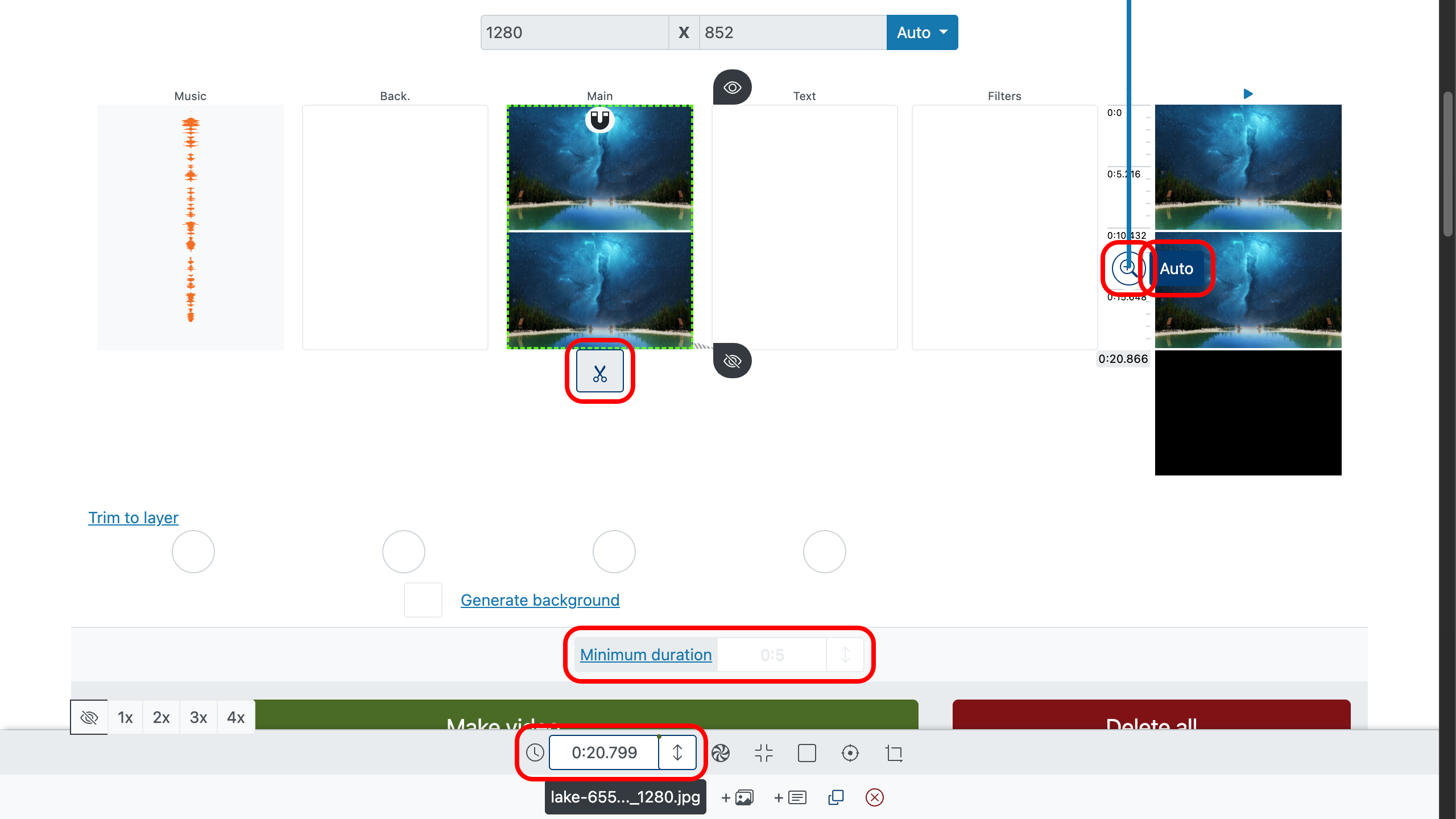
Алхам 3: Зөөлөн шилжилт нэмэх
Хөгжим, зургийг хамгийн үр дүнтэй хослуулахын тулд кадрын хооронд шилжилт ашигла. Ингэснээр видео төгс төрхтэй болж, үзэхэд таатай болно. Шилжилтийн үргэлжлэх хугацааг баруун талын гулсуураар тохируулах эсвэл шинж чанарын самбарт ягштал оруулж болно.
Нэмж хэлэхэд элемент бүрт эхлэх ба дуусах хэмжээ, гарч ирэх ба алга болох чиглэлийг тохируулж болно — жишээлбэл, зургийг зүүнээс “нисэн” орж ирээд дээш бүдгэрэн гарах мэт болгох.
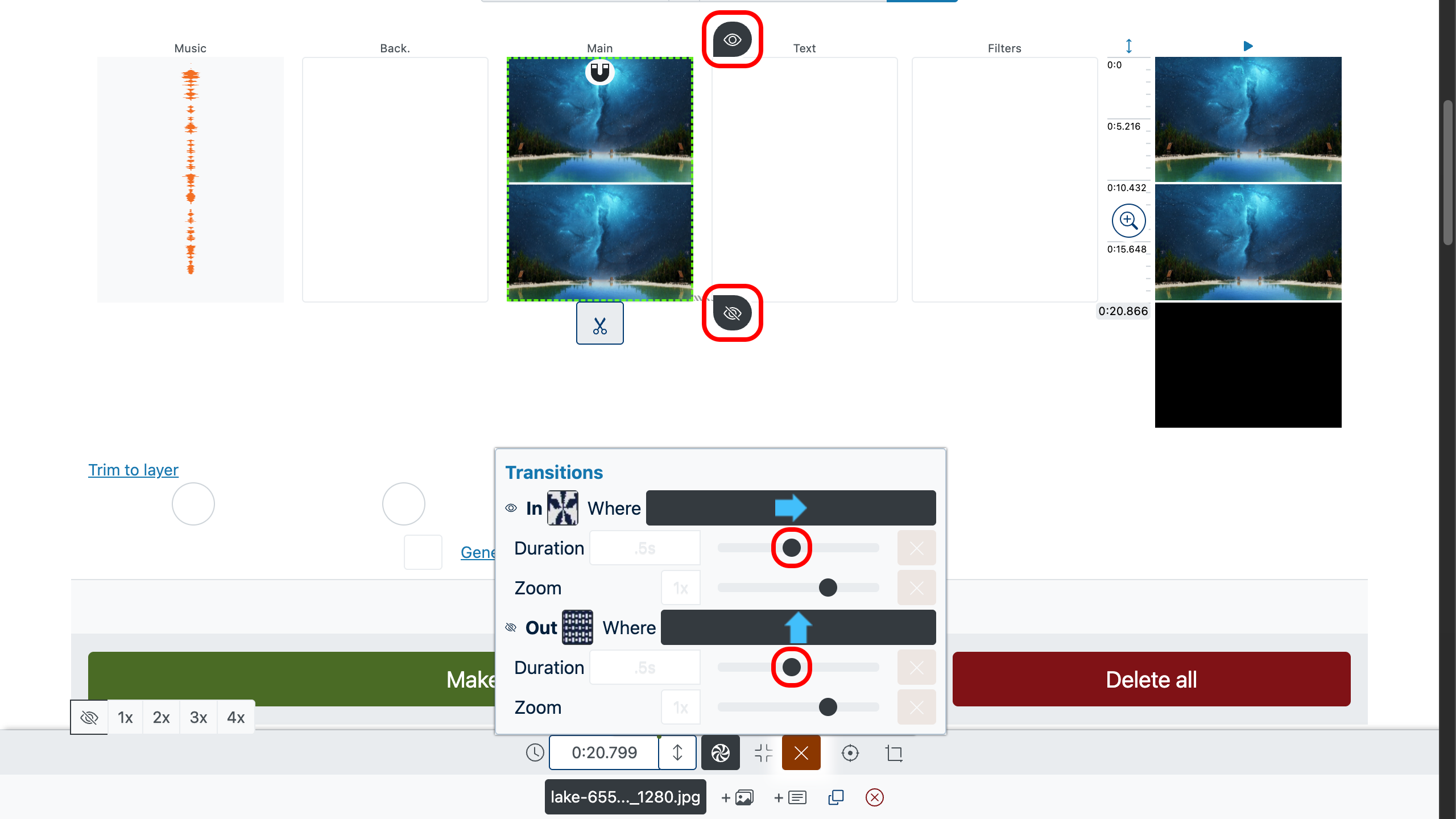
Алхам 4: Зураг болон хүрээний ирмэгийг тайрах
Засварлагч дотор зураг хүрээнээс хэтэрсэн үед эсвэл чухал хэсэгт анхаарал төвлөрүүлэх шаардлагатай бол ирмэгийг тайрах боломжтой. Үүний тулд засварлах талбайд зургийн хоёр талаар байрлах гулсуурыг чирнэ.
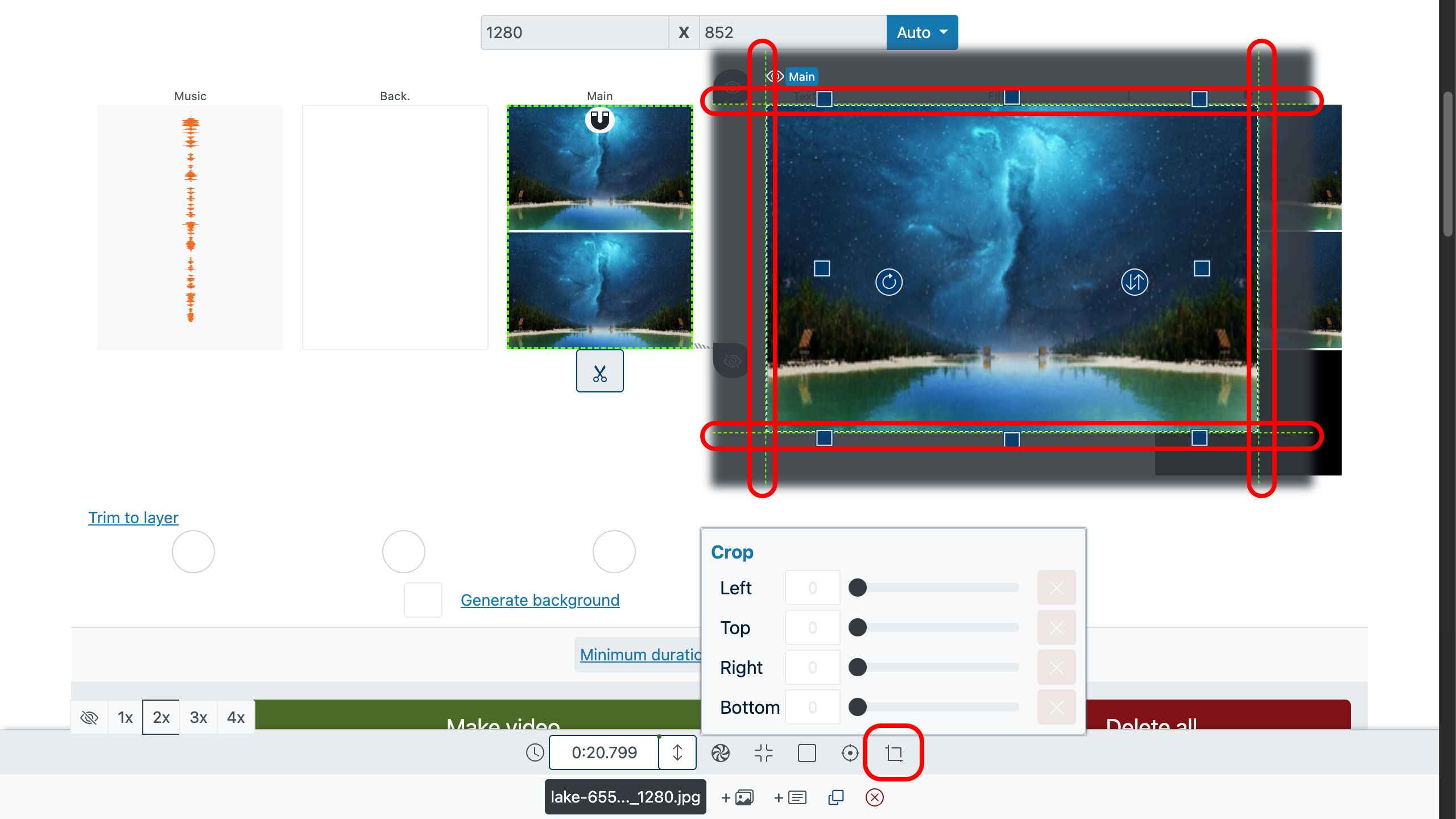
Мөн ижил цонхонд зургийн байрлал, хэмжээг хүрээнд нарийн тааруулж болно.
Сонгосон зургийн шинж чанарын самбар дахь тохирох товчоор засварлах горимыг асааж эсвэл унтрааж болно.
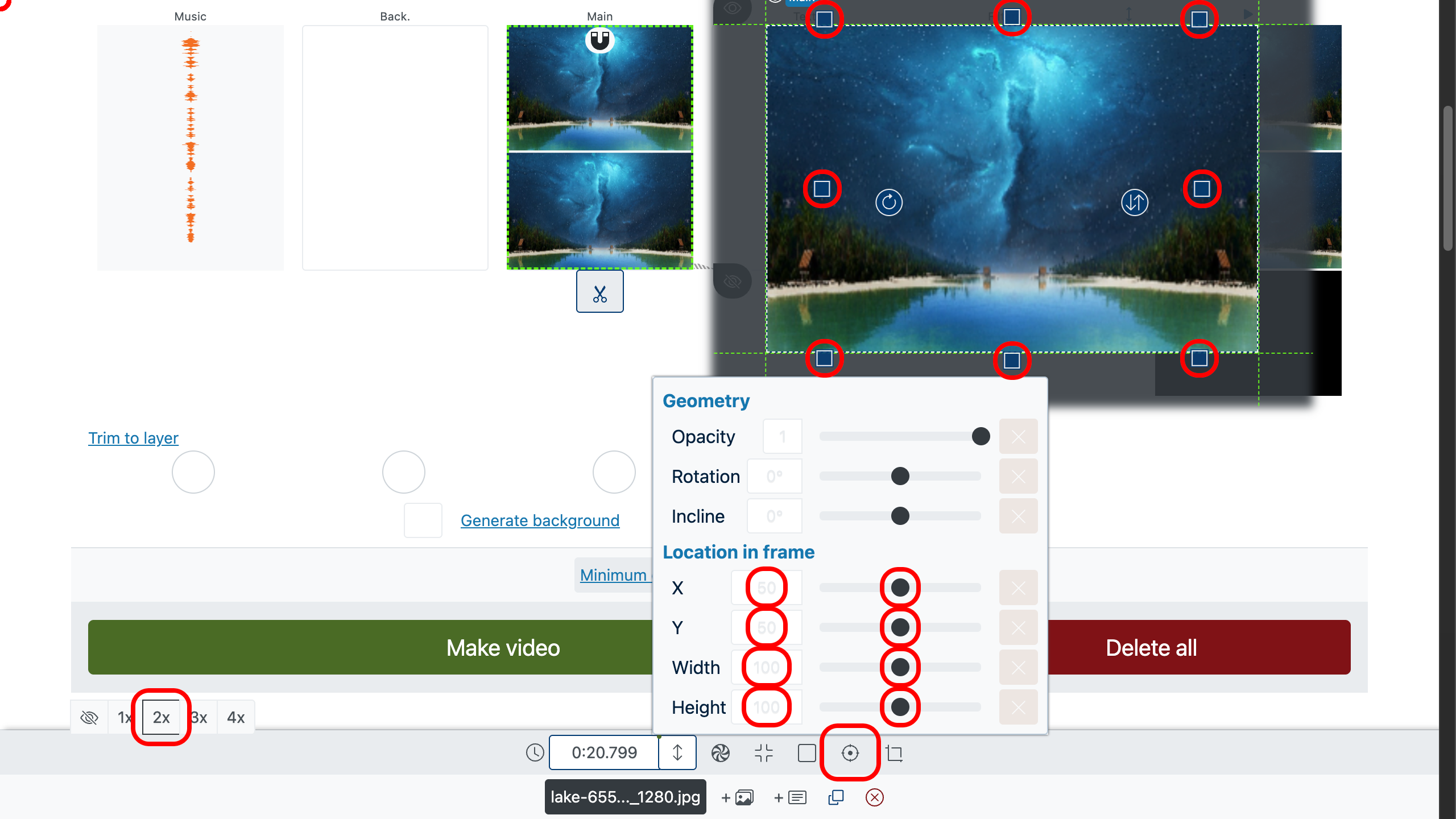
Алхам 5: Хөгжмийг зургуудтай тааруулан тайрах эсвэл сунгах
Хөгжмийг уян хатан тохируулж болно: эхлэл, төгсгөлийн гулсуурыг чирж трекийн уртыг богиносгох, эсвэл хугацааг ягштал гараар оруулах.
Хөгжим зургуудын нийт хугацаатай яг таг таарахыг хүсэж байна уу? Зургийн давхаргын доорх "Trim to layer"-ийг идэвхжүүл. Эсрэгээр нь — зургуудыг трекийн урттай тааруулахыг хүсвэл зургуудыг хөгжмийн нийт уртаар сунгах эсвэл аудио трекийн доорх "Trim to layer"-ийг асаа.

Алхам 6: Дууны fade-in, fade-out-ыг тохируулах
Хөгжмөнд зөөлөн эхлэл болон зөөлөн төгсгөл нэмээрэй — ингэснээр дуугаралт мэргэжлийн, чихэнд тааламжтай сонсогдоно. Тохируулахад эвтэйхэн гулсуур ашиглан хэдхэн секунд л зарцуулна.
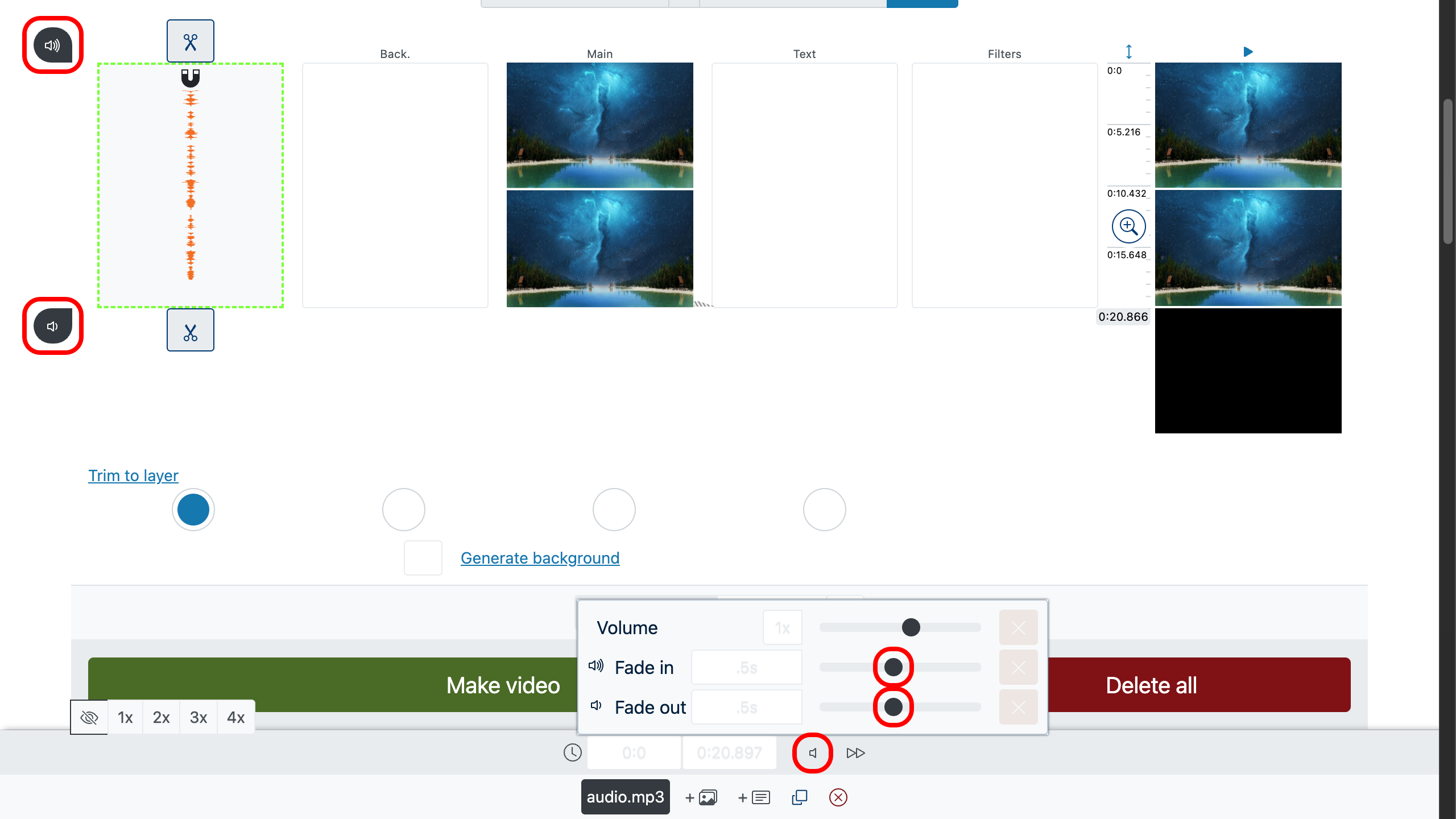
Алхам 7: Текст ба эффект нэмэх
Гол мөчүүдийг тодруулах, уур амьсгалыг бүрдүүлэхийн тулд тайлбар, гарчиг, дүрслэх эффектүүд нэмээрэй. Ингэснээр видео зөвхөн үзэмжтэйгээс гадна илүү илэрхий, сэтгэл хөдөлгөм болно.
Эффектийг нэг файлд тусад нь эсвэл бүх видео дээр нэгэн зэрэг — тусгай эффект трекийн тусламжтай, давхар дарж — хэрэглэх боломжтой. Бүхэл клипт нэг хэв маяг, фильтр тогтвортой барихад тохиромжтой.
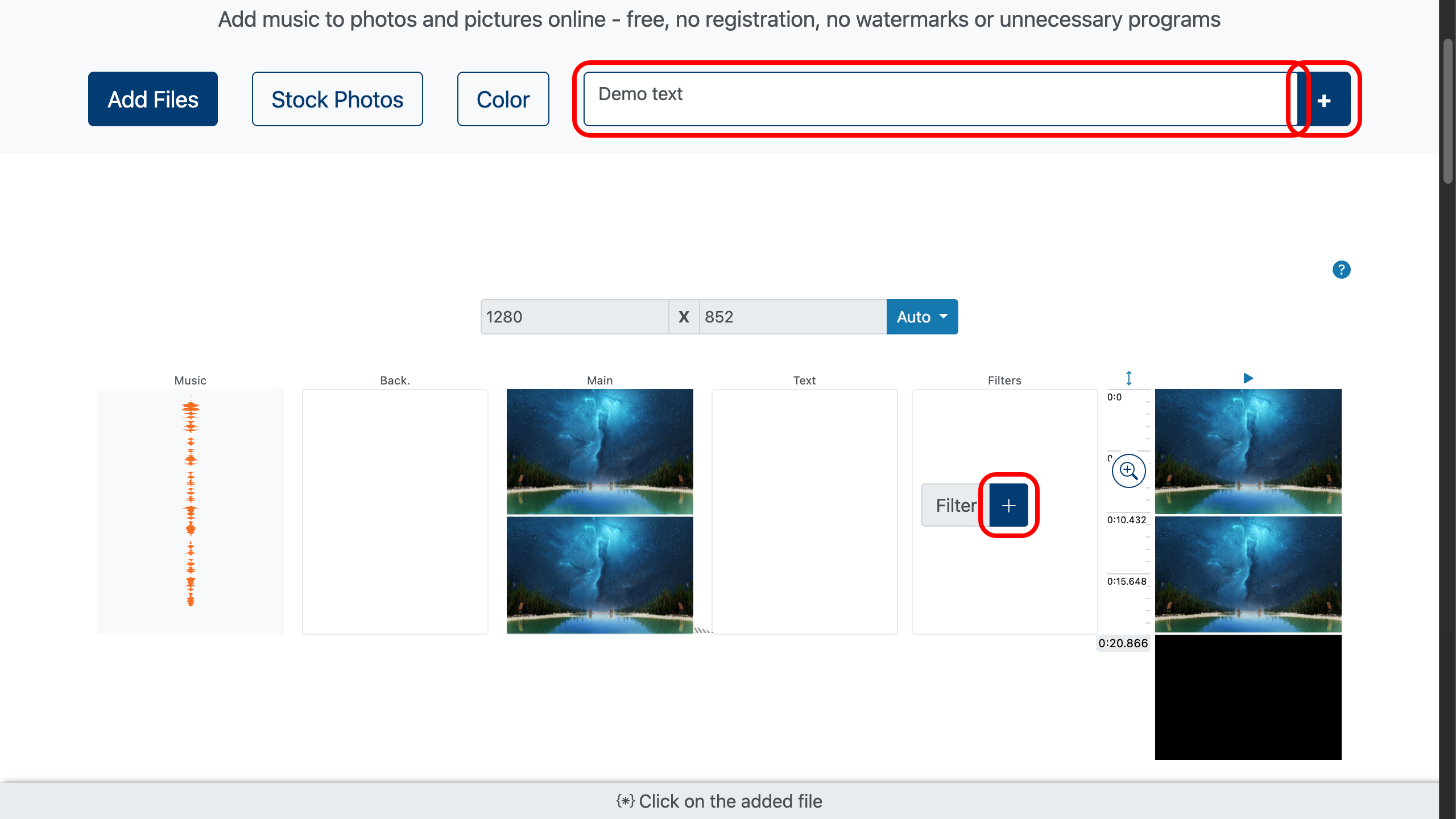
Алхам 8: Урьдчилан үзээд видеог хадгалах
Хүссэн форматыг мөн сонгож болно — TikTok, Instagram-д босоо, YouTube-д хэвтээ — ингэснээр видео зорьсон платформ дээрээ төгс харагдана.
Эцсийн хадгалалтаас өмнө урьдчилан үзэх функцийг ашиглаарай (баруун талын видео цагийн шугам дээр хүссэн мөчийг давхар дарна) — ингэснээр бүх зүйл зөв байрласан, хөгжим зөв дугарч буй, шилжилт ба эффектүүд төлөвлөсний дагуу ажиллаж буй эсэхийг шалгаж чадна.
Шалгаж дуусмагц "Create Video" дээр дар — удалгүй таны видео хэрэглэх, нийтлэхэд бэлэн болно.
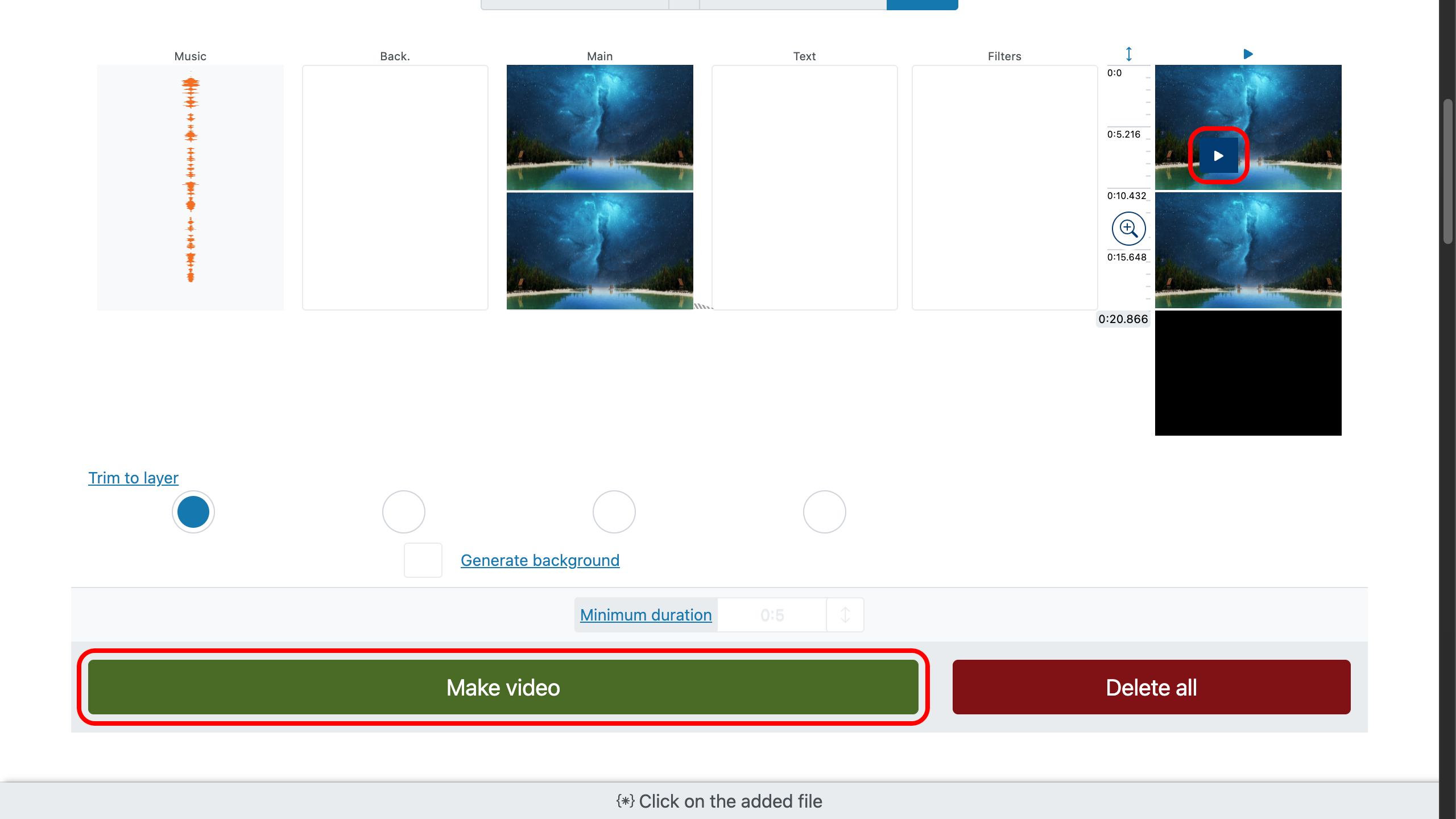
Таны видеог илүү сайхан болгох зөвлөмжүүд
- Уур амьсгалтайгаа нийцсэн хөгжим сонго — сэтгэгдлийг улам хүчтэй болгоно.
- Видеог илүү илэрхий болгохын тулд зургууд дээр богино тайлбар эсвэл ишлэл нэм.
- Дүрслэлийн нэгэн хэв маягийг баримтал: өнгө, фильтр, үсгийн хэлбэр.
- Видеог хэт ачаалах хэрэггүй — энгийн байдал илүү сэтгэл татам харагддаг.
Зурагт хөгжим нэмэх нь дүрсэд амь оруулахтай адил. Мянган үгнээс чанга өгүүлэх түүхийг бүтээ.